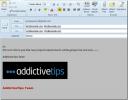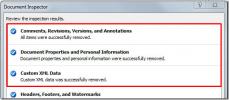Word 2010: funzione di ricerca
Quando si tratta di creare, modificare e creare grafici, Microsoft Word si distingue sempre tra le parole processori disponibili là fuori, ma ci sono molte funzionalità in Word che abbiamo guardato senza motivo, parola Ricerca è uno di questi. Durante la scrittura di documenti in Word, a volte è necessario cercare alcuni termini, frasi, concetti, ecc. Da integrare il contenuto del nostro documento, per questo di solito iniziamo a cercare sul Web, piuttosto che utilizzare questa fantastica funzionalità intrinseca.
La funzione di ricerca ti consente di cercare tutto ciò che desideri sotto la propria finestra. Non è necessario andare altrove per visualizzare ulteriori dettagli sul contenuto desiderato del documento. Ha certamente generato la nuova dimensione della ricerca di termini, parole, concetti, ecc. Comprende principalmente servizi predominanti a fini di ricerca; Encarta, Bing, HighBeam ecc.
Per iniziare, avvia Word 2010 e apri un documento sul quale vuoi fare ricerche sull'argomento desiderato. Ora vai a
Revisione scheda e fare clic Ricerca, come mostrato nello screenshot qui sotto.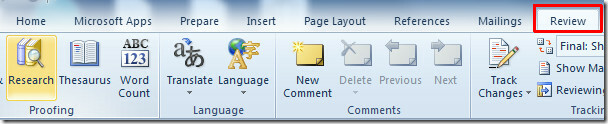
Facendo clic, il riquadro di ricerca si aprirà sulla barra laterale destra fornendo molte opzioni. Fai clic sul pulsante a discesa e seleziona un'opzione con cui iniziare la ricerca, ci sono tre categorie in totale; Tutti i libri di consultazione, Tutti i siti di ricerca, e Tutti i siti commerciali e finanziari. Sotto ogni categoria troverai più siti altamente preferiti che puoi utilizzare a fini di ricerca.
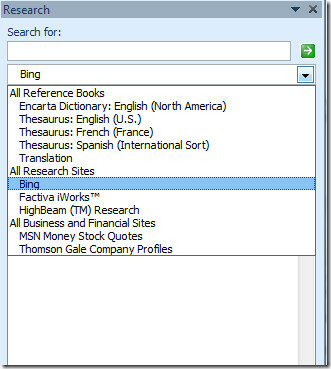
Ad esempio, se si desidera cercare una parola nel dizionario Encarta o tradurre una parola in un'altra lingua, è sufficiente selezionare le rispettive opzioni e fornire una parola chiave di ricerca.
Durante la scrittura, dobbiamo cercare la parola corrispondente per Comprensione in Francese, per questo lo forniremo con la parola chiave di ricerca. Dalle opzioni a discesa, seleziona Traduzione e premi semplicemente Invio sulla tastiera. Sotto Traduzione casella, scegli la lingua in cui desideri tradurre.

Ora, se vogliamo controllare la parola, il termine o la frase particolare in una categoria specifica, selezionare la categoria e premere invio. Mostrerà tutti i risultati delle sottocategorie sottostanti.
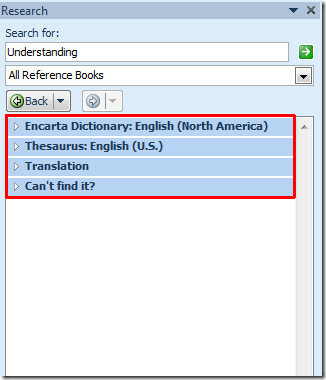
All'estensione di una specifica sottocategoria, mostrerà i dettagli della parola chiave di ricerca. Come puoi vedere, abbiamo esteso la sottocategoria Dizionario Encarta.

Basta scegliere un'altra categoria, Ricerca Siti dall'elenco e controllare i risultati, cercheremo la parola chiave per qualsiasi rilevanza da Ricerca HighBeam.

Se in qualsiasi momento desideri navigare tra i risultati della ricerca, da Indietro opzioni, clicca su quello desiderato.
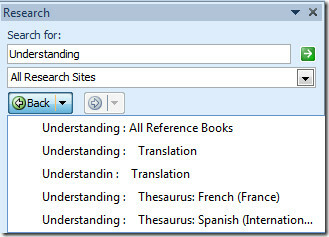
Per il filtraggio Ricerca risultati a cui puoi sempre andare Opzioni di ricerca nella parte inferiore del riquadro di ricerca.
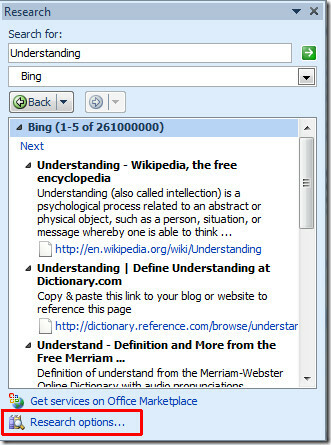
Al clic, si aprirà Finestra di dialogo Opzioni di ricerca, puoi aggiungere nuovi servizi a scopo di ricerca, abilitare il servizio desiderato e fare clic su OK. Se si desidera impedire a minori di qualsiasi contenuto esplicito, è possibile applicare un blocco genitori facendo clic sul pulsante Controllo genitori nella parte inferiore della finestra di dialogo. Per aggiungere qualsiasi servizio da utilizzare per la ricerca, fare clic su Aggiungi servizi.
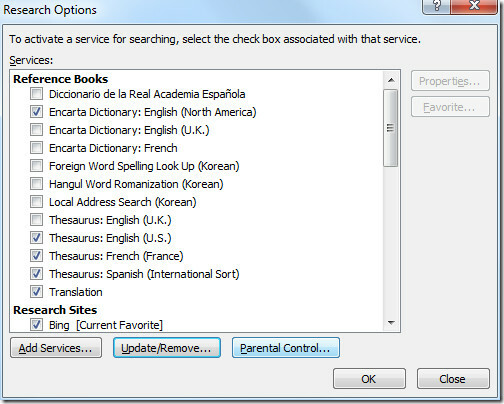
Al clic su Controllo dei genitori, raggiungerai la finestra di dialogo principale in cui puoi abilitare entrambe le opzioni e inserire una passphrase per impedire la ricerca di parole chiave che portano a contenuti espliciti.

Per acquisire più servizi, fare clic su Ottieni servizi nel Marketplace di Office.
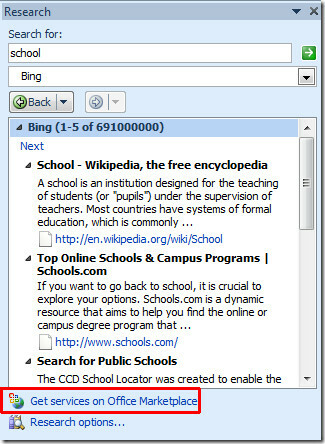
Si aprirà la pagina Web dei servizi Microsoft, in modo da poter aggiungere più servizi.
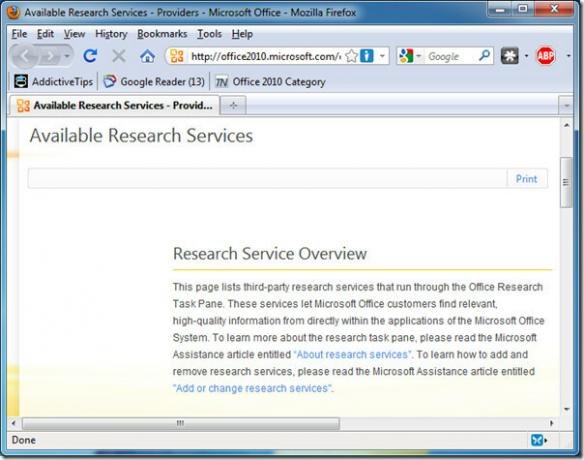
Puoi anche consultare le guide precedentemente recensite su Utilizzo dell'equazione matematica in Word 2010 & Come aggiungere dizionario in Word 2010.
Ricerca
Messaggi Recenti
Crea e usa modelli di email in Outlook 2010
Durante l'invio di un'e-mail, a volte scopri che è la stessa e-mail...
Mostra informazioni di Outlook Mail, calendari, attività su gadget desktop
Informazioni di Outlook è un utile gadget desktop di Windows 7 per ...
Word 2010: Rimuovi metadati ed elementi nascosti dal documento Docx
Quasi ogni documento include informazioni come; Testo nascosto, Inf...